Kuidas Facebookis küsitlust luua?

Kui otsite, kuidas luua Facebookis küsitlust, et saada inimeste arvamust, siis meilt leiate kõik lahendused alates sündmustest, messengerist kuni looni; saate Facebookis küsitluse luua.
Mõnikord võib juhtuda, et me ei saanud oma veebibrauseriga teatud veebisaite või linke külastada. Võib-olla nägime viga " ERR_SSL_VERSION_OR_CIPHER_MISMATCH". Konkreetset lehte külastades ilmneb tõrge. See viga takistab meil veebisaidile või veebilehele juurdepääsu ja seega ka kasutamist. Viga ilmneb tavaliselt Google Chrome'is või Internet Exploreris, kuid võime seda näha ka teistes brauserites.
Tõenäoliselt kuvatakse veakood veebisaidil, mis nõuab kasutajatelt tundlikku teavet, näiteks krediitkaardiandmeid või sisselogimisandmeid. Meie brauser kontrollib SSL-sertifikaati alati, kui proovime veebisaidiga ühendust luua. SSL-sertifikaadid on viis tõestada, et veebisait on autentne ja see on ühenduse turvaliseks muutmiseks rakendanud õiged protokollid. ERR_SSL_VERSION_OR_CIPHER_MISMATCH ilmneb siis, kui veebisaidi serveris konfigureeritud protokollid pole turvalised.
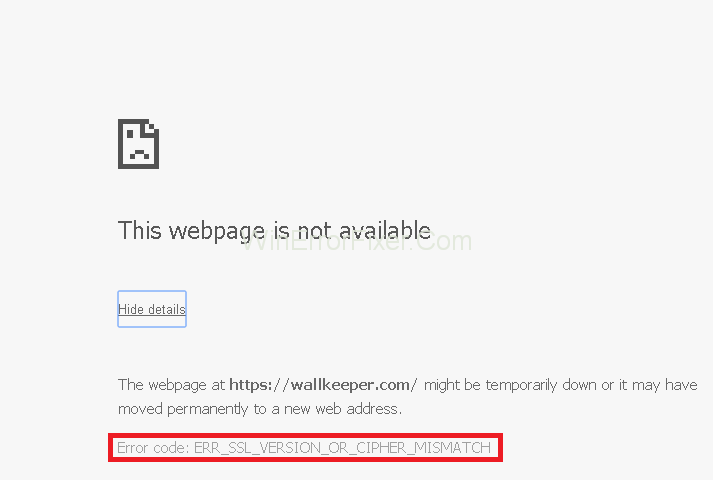
ERR_SSL_VERSION_OR_CIPHER_MISMATCH viga on meie brauseri viis takistada meil juurdepääsu ebaturvaliste protokollide ja sertifikaatidega veebisaitidele. Veebisaidid võivad kasutada ka vananenud või vana protokolli versiooni, mida meie brauser ei liigita turvaliseks. Seetõttu näitavad veebisaidid, mis nõuavad tundliku teabe sisestamist, seda viga kõige tõenäolisemalt.
Sisu
Kuidas parandada Google Chrome'is viga ERR_SSL_VERSION_OR_CIPHER_MISMATCH
Selle vältimiseks ei saa me midagi teha, kuna veebisaitide kasutatavate protokollide valik ei kuulu meie turvalisuse alla. Kuid on mõned lahendused, mis hõlmavad SSL-i kontrollide keelamist. Neid on allpool mainitud:
Lahendus 1: muutke Google Chrome'i seadeid
Saate konfigureerida oma brauseri nii, et see eiraks aegunud SSL-i ja TLS-i versioonide hoiatusi. See lahendab teie probleemi, kui sihitud veebisait kasutab nimetatud protokolli vana versiooni. Kuid see töötab ainult Google Chrome'is.
See meetod ei tööta Google Chrome'i uusimate versioonide puhul. Lipp, mille peame määrama teistsuguse väärtuse, pole Google Chrome'i uusimates versioonides saadaval. See valik on Google Chrome'i versioonis 45 ja uuemates versioonides eemaldatud.
Lahendus 2: lülitage SSL-skannimine välja
Kui teie arvutisse on installitud viirusetõrjetarkvara või mõni muu turbeprogramm, võib probleem olla SSL-i skannimises. Need turvaprogrammid teostavad SSL-skannimist. Saate selle seadetest välja lülitada. SSL-skanni sisselülitamine aitab veebisaidil olevast veast lahti saada.
See samm on tarkvarati erinev, kuid teie viirusetõrjes peaks olema SSL-skannimise valik selle keelamiseks.
Anname sammu, kuidas Bit Defenderis SSL-skannimine välja lülitada
1. samm: topeltklõpsake ikoonisalves ikooni Bits Defender .
2. samm: minge moodulitesse .
3. samm: valige veebikaitse .
4. toiming: lülitage SSL-i skannimise valik välja.
Lahendus 3: proovige vanemaid versioone
Teie brauser annab veateate ERR_SSL_VERSION_OR_CIPHER_MISMATCH, kuna seda värskendatakse uusimatele standarditele ja see on loodud keelama kõik vananenud sertifikaatide protokollid. Seega võib brauseri vana versiooni kasutamine teie jaoks sobida.
Google Chrome'i vana versiooni kasutamine töötab ka siis, kui te ei saanud Google Chrome'i uusima värskenduse tõttu järgida 1. meetodit. Saate alla laadida google chrome'i vanema versiooni, tõenäoliselt v40, et muuta 1. meetodis mainitud sätteid.
Seotud juhendid:
Järeldus
Siin on vea ERR_SSL_VERSION_OR_CIPHER_MISMATCH meetodid . Kasutaja saab valida ükskõik millise ülalnimetatud kolmest meetodist.
Kui otsite, kuidas luua Facebookis küsitlust, et saada inimeste arvamust, siis meilt leiate kõik lahendused alates sündmustest, messengerist kuni looni; saate Facebookis küsitluse luua.
Kas soovite aegunud pääsmeid kustutada ja Apple Walleti korda teha? Järgige selles artiklis, kuidas Apple Walletist üksusi eemaldada.
Olenemata sellest, kas olete täiskasvanud või noor, võite proovida neid värvimisrakendusi, et vallandada oma loovus ja rahustada meelt.
See õpetus näitab, kuidas lahendada probleem, kuna Apple iPhone'i või iPadi seade kuvab vales asukohas.
Vaadake, kuidas saate režiimi Mitte segada iPadis lubada ja hallata, et saaksite keskenduda sellele, mida tuleb teha. Siin on juhised, mida järgida.
Vaadake erinevaid viise, kuidas saate oma iPadi klaviatuuri suuremaks muuta ilma kolmanda osapoole rakenduseta. Vaadake ka, kuidas klaviatuur rakendusega muutub.
Kas seisate silmitsi sellega, et iTunes ei tuvasta oma Windows 11 arvutis iPhone'i või iPadi viga? Proovige neid tõestatud meetodeid probleemi koheseks lahendamiseks!
Kas tunnete, et teie iPad ei anna tööd kiiresti? Kas te ei saa uusimale iPadOS-ile üle minna? Siit leiate märgid, mis näitavad, et peate iPadi uuendama!
Kas otsite juhiseid, kuidas Excelis automaatset salvestamist sisse lülitada? Lugege seda juhendit automaatse salvestamise sisselülitamise kohta Excelis Macis, Windows 11-s ja iPadis.
Vaadake, kuidas saate Microsoft Edge'i paroole kontrolli all hoida ja takistada brauserit tulevasi paroole salvestamast.







